发布时间:2023-06-07 11:15:30来源:JQDEMO.COM
win11如何改变默认编码格式?Win11系统现在占据了世界计算机系统的一半。这个操作系统软件可以给用户带来很多功能。有朋友回应小编,说保存文件的时候总是默认按照系统格式保存,下面小编就为大家带来了改变的方法,快来看看吧。

1、先按键盘win键(或点击底部栏的“开始”按钮)->搜索“区域”,鼠标点击下面的第二个[区域]。

2、单击“管理”即可。

3、点击“更改系统区域设置”(C)..."。

4、然后是Beta版本:使用UnicodeUTF-8提供全球语言支持(U)"前打勾√就可以啦。

5、当弹出窗口下面的界面出现时,点击“现在重启”按钮即可关闭重启。

注:注意保存现有正在编辑的文档哦,以免重启计算机时丢失~
以上就是小编带来的win11如何改变默认编码格式的方法介绍,希望能帮助到大家。JQ下载站还有许多软件操作方法和测评信息,快来关注我们吧,精彩不容错过。

WIN11 PS2022闪退怎么解决 PS2022闪退解决方法

win11如何调整图标大小 调整图标大小方法介绍

Win11怎么彻查WMI木马 彻查WMI木马方法介绍
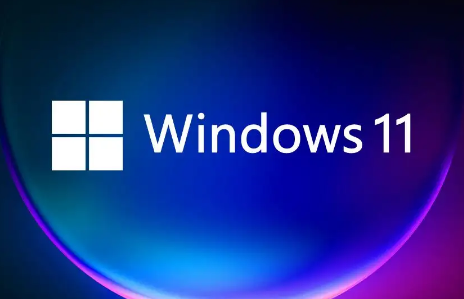
Win11安卓APP怎么安装 安卓APP安装方法介绍

Win11怎么处理更新出错 处理更新出错方法介绍
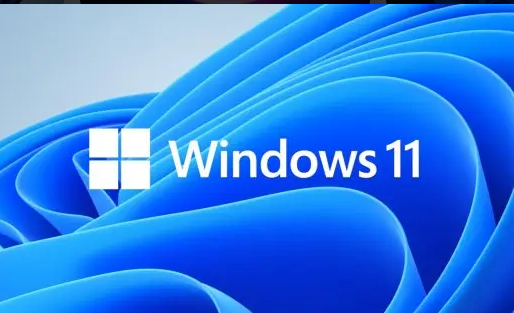
Win11怎么删除英语输入法 删除英语输入法方法介绍

win11怎么调整颜色冷暖显示 调整颜色冷暖显示方法介绍

win11如何解决任务栏闪烁问题 解决任务栏闪烁问题方法一栏
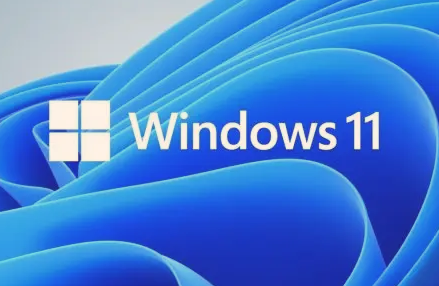
win11一会就自动锁屏怎么回事 一会就自动锁屏原因介绍
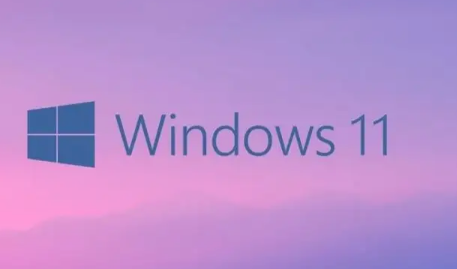
win11打字有延迟如何解决 打字有延迟解决方法介绍

Win11 怎么开启5G热点 开启5G热点步骤分享

win11不兼容steam如何解决 不兼容steam解决方法介绍

win11跳fatal error错误怎么办 跳fatal error错误解决方法介绍

Win11如何不登录账户激活 不登录账户激活方法介绍

win11鼠标大小怎么变更 鼠标大小变更方法介绍

win11怎么调整桌面显示分辨率 调整桌面显示分辨率方法介绍

win11出现电流麦情况怎么办 出现电流麦情况解决方法
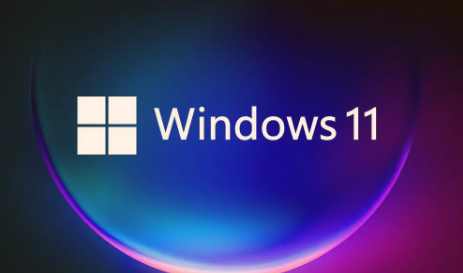
Win11 hosts文件没内容怎么回事 hosts文件没内容原因介绍
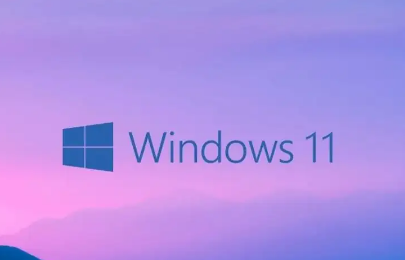
win11磁盘分区如何合并 磁盘分区合并方法介绍

win11任务栏字体如何变为白色 任务栏字体变为白色方法介绍

无畏合击
84.54M | 挂机养成

邪影江湖本纪
未知 | 挂机养成

9377传世战神蚩尤
未知 | 挂机养成

996传奇盒子官网版最新版免费版
167.37MB | 挂机养成

三三公益传奇
未知 | 挂机养成

飞扬传世手游
未知 | 挂机养成

残鬼王武器传奇
未知 | 挂机养成

美杜莎传奇欢娱版本
304M | 挂机养成

稳定网通超变传奇
10MB | 挂机养成

酷玩超级无限刀
118.79M | 挂机养成

听风加速无限刀
84.16M | 挂机养成

蜡笔176复古
84.17M | 挂机养成

3D传奇攻速版
213.21MB | 挂机养成

三级头去哪了完整版
10.1M | 枪战射击

疯狂流水线
51.5M | 模拟塔防

越野货运卡车运输最新版
146.6M | 模拟塔防

2023-04-18
华为nova10z怎么开启简易模式 开启简易模式方法介绍
ios16怎么设置动态壁纸 设置动态壁纸方法介绍
超星学习通怎么设置期末成绩权重 设置期末成绩权重方法介绍
微信语音聊天怎么切换通话设备 语音聊天切换通话设备方法
拼多多商家版装修模版如何更换 装修模版更换方法介绍
爱奇艺极速版怎么更改登录密码 更改登录密码方法介绍
美篇草稿箱在哪里 草稿箱位置介绍
小米11隐私文件在什么地方 隐私文件位置分享
抖音怎么用抖音号搜索好友 用抖音号搜索好友方法分享